Excelで引き算をする場合、数式バーに「=7-3」のような形で入力することで計算ができます。
ここではExcelで数値を直接数式バーに入力して引き算をする方法、別のセルの数値を参照して引き算をする方法、SUM関数を使ってまとめて引き算をする方法について解説していきます。
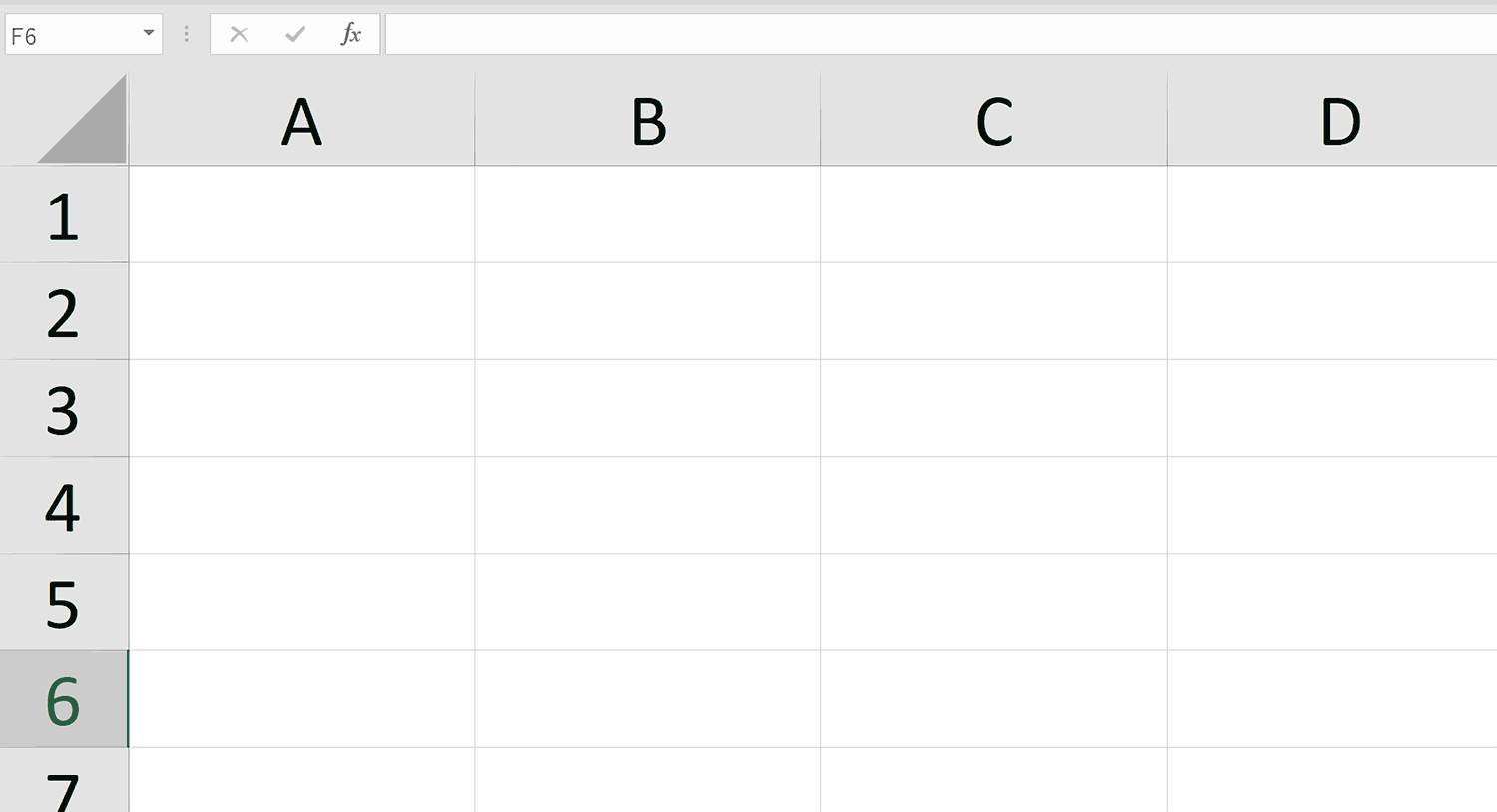
関連記事
【エクセル】時間を引き算する方法まとめ
【エクセル】掛け算をする方法まとめ
【エクセル】割り算をする方法まとめ
引き算の方法1(直接入力)
数値を数式バーに直接入力して、引き算をする方法について解説します。
手順1:空白セルを選択し「=」を入力します。
空白のセルを選択し、「=」を入力します。Excelでは1文字目に「=」を入力することで、以降は数式として認識され計算が実行されます。逆に「=」が入力されていないと計算が実行されません。
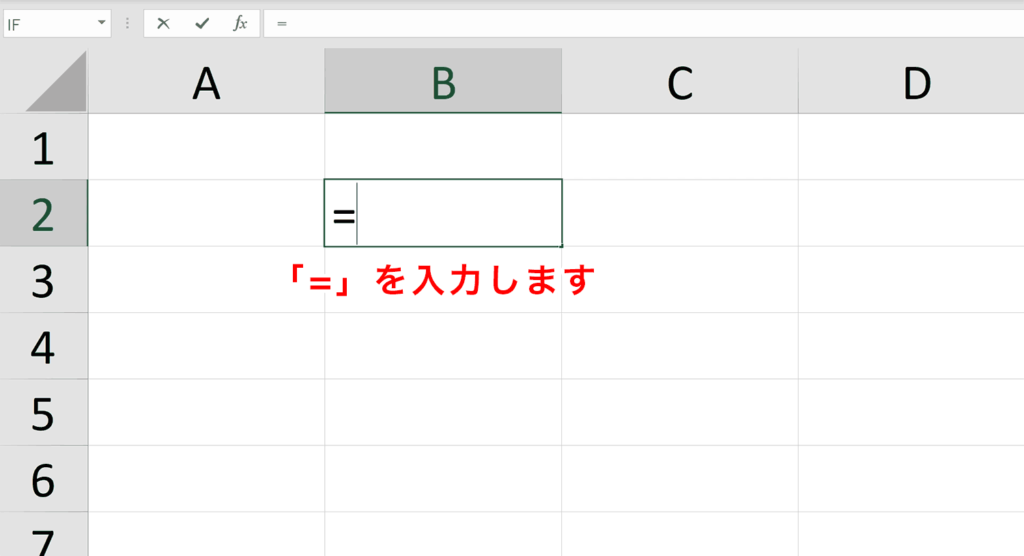
手順2:計算式を入力(この例だと「7-3」)
つづいて計算式を入力します。引き算をする場合は「-(ハイフン)」を入力します。この例だと7ひく3の計算をしたいので、「7−3」と入力します。
手順3:ENTERキーを押下して決定します。
ENTERキーを押下し、セルの内容を決定します。「7ひく3」の答えである「4」が表示されました。
引き算の方法2(セル参照)
上記では直接数値をセルに入力していましたが、今度は他のセルに入力されている数値を参照する方法で計算を行います。数値を入力するセルと計算式を入力するセルを別にすることで、変更が生じた際に計算式を変更せずに済みます。よく使われるので覚えておきましょう。
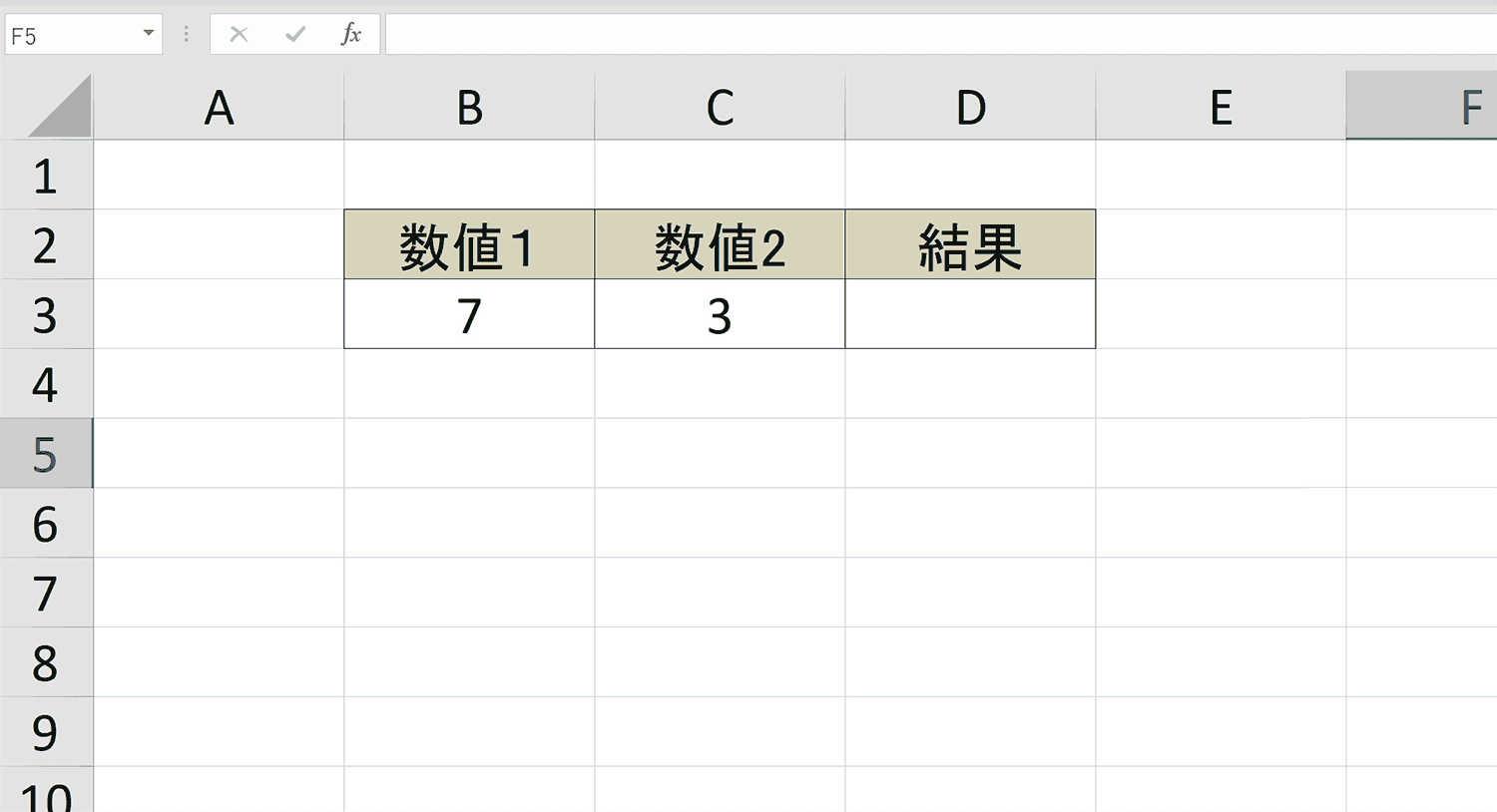
手順1:空白セルを選択し、「=」を入力
数式を入力するために空白のセルを選択し「=」を入力します。Excelでは1文字目に「=」を入力すると以降は数式として認識されるため、計算や、関数を使用することができるようになります。

手順2:数値が入ったセルを選択
引きたい数値のセルをクリックします。クリックするとセル参照となります。
手順3:「-」を入力する
演算子はそのまま「-」で引き算ができます。ちなみに掛け算は「*」割り算は「/」です。
手順4:引き算する2つ目の数値が入ったセルを選択
引きたい数値が入ったセルを選択し、セル参照させます。
手順5:ENTERキーを押下する
ENTERキーを押下し、セルの内容を決定します。「7ひく3」の答えである「4」が表示されました。
SUM関数を利用して、まとめて引き算する方法
引き算をまとめて行う関数はExcelには用意されていません。しかし選択範囲の和を自動でだしてくれるSUM関数を使って、引きたい数値をすべて足してから全体から引けば、まとめて引き算できます。下記の例ではりんごとみかんの代金を所持金の3,000円からSUM関数を使ってまとめて引き算する方法について解説します。
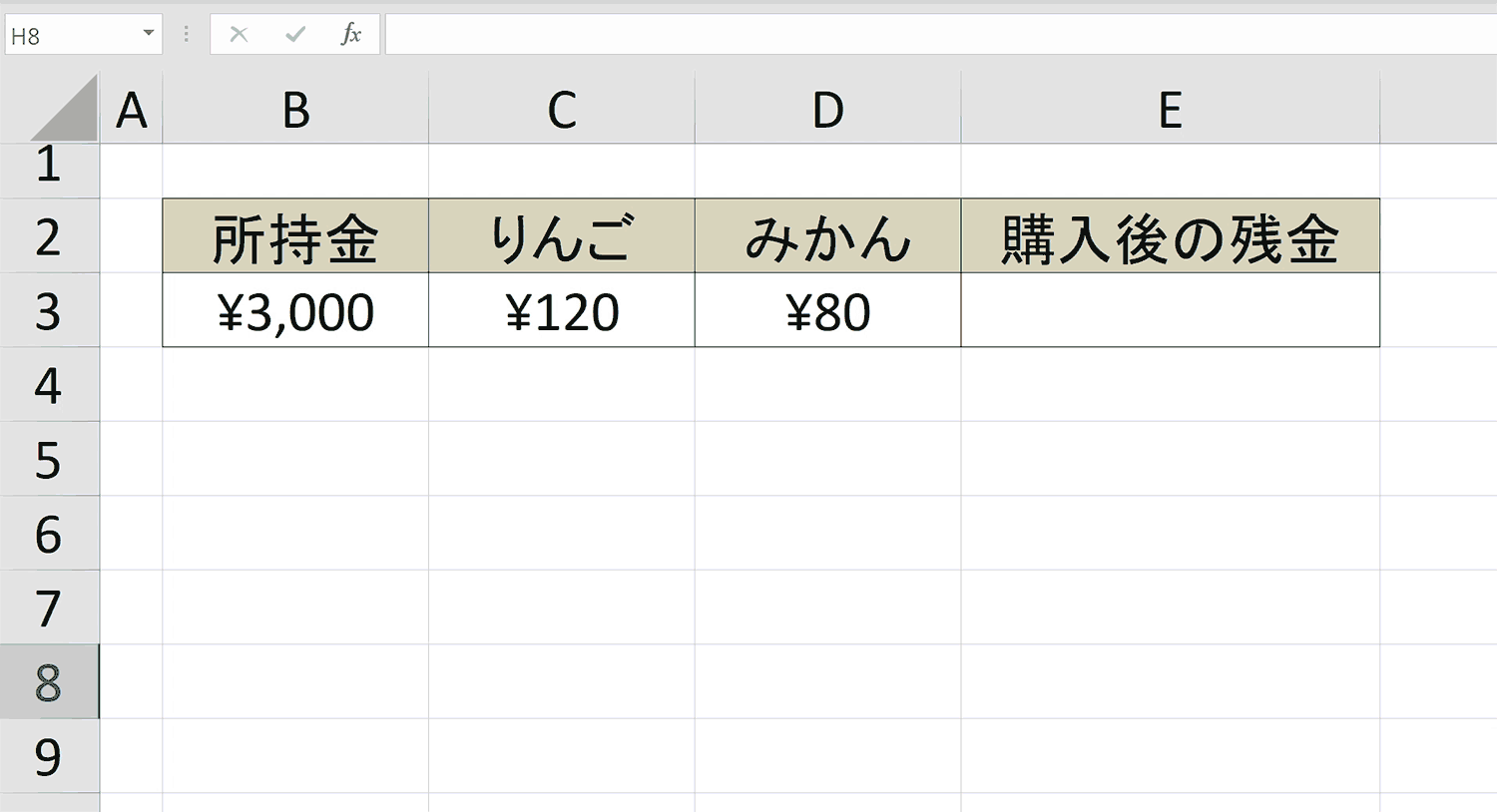
手順1:空白セルを選択し「=」を入力
数式を入力するために空白のセルを選択し「=」を入力します。Excelでは1文字目に「=」を入力すると以降は数式として認識されるため、計算や、関数を使用することができるようになります。
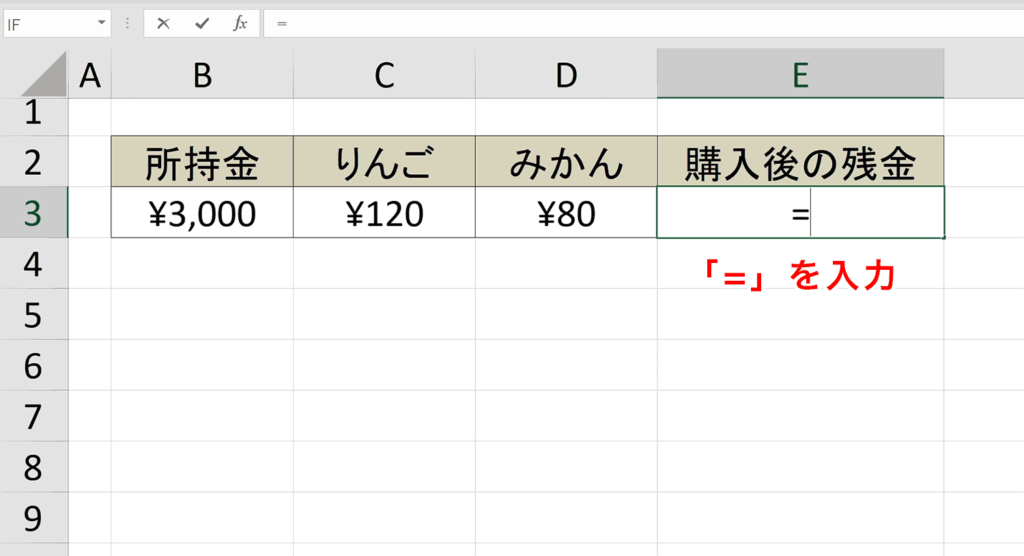
手順2:引き算する元の数値を選択
引きたい数値のセルをクリックします。この例では「所持金」の金額部分を選択します。
手順3:「-」を入力
演算子はそのまま「-」で引き算ができます。ちなみに掛け算は「*」割り算は「/」です。
手順4:「SUM(」と入力
「SUM(」と入力。引く数値としてSUM関数を設定します
手順5:引き算したい数値をまとめて選択する
SUM関数の設定値として引き算したい数値をまとめて選択します。りんごとみかんの代金をドラッグしてまとめて選択します。
手順6:「)」で関数を閉じる
手順7:ENTERキーを押下する
所持金から、りんごとみかんの代金を引いた値を算出できました。
まとめ
Excelでの引き算は非常に簡単で、多くの場面で役立つスキルです。基本的な引き算から、SUM関数を使った引き算、さらには複数のセルから一つのセルを引く方法まで、この記事を通じて様々な方法を学びました。これらの方法を活用し、Excelでの作業をさらに効率化しましょう。
おすすめの解説動画
Excelにおける四則演算について解説している動画です。非常にわかりやすく説明しているので、まず見てみることをおすすめします。
ショートカットキーの練習できます
当サイトはショートカットキーの練習を実際の動きを確認しながら練習できる機能がついています。繰り返し指を動かして練習ができるので、ゲーム感覚で遊んでいくうちに自然とショートカットキーが使えるようになれます。ショートカットキーは暗記するよりも実際に手を動かして練習していったほうが習得が早くなるので、是非当サイトをブックマークに登録し定期的に練習してみてください。下記のSTARTキーを押下すると練習を始められます。
※推奨ブラウザ Google Chrome








